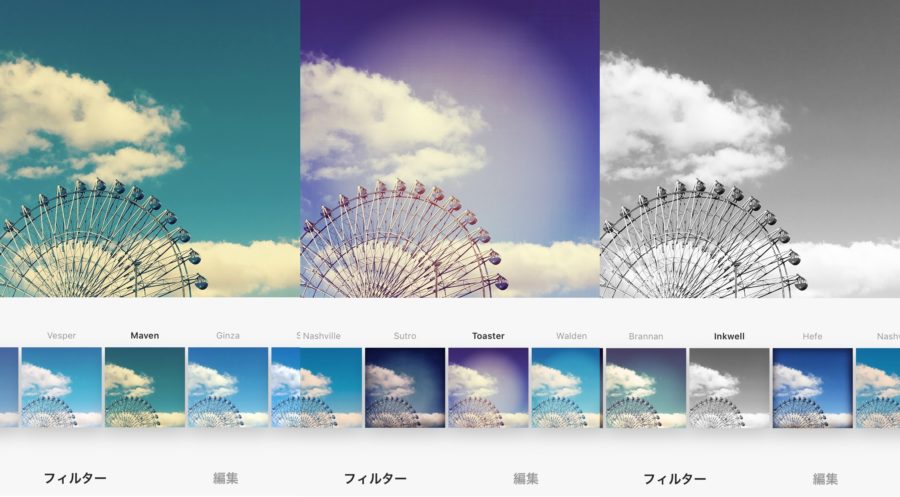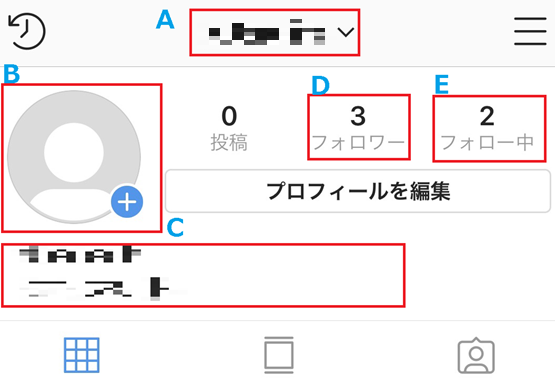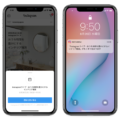今や日本人の4人に1人が利用している「Instagram」。リリース当初は、インスタグラムで友人や親しい人と近況をシェアするためのツールでした。しかし現在では、交流を図るだけでなく、日々新しい情報やトレンドを得るためのツールとしても非常に活躍しております。
ビジネスの世界でもインスタグラムは集客の必須なツールになってきています。日々情報を発信する側も、見つけてもらうためにハッシュタグを活用したり、さまざま手法を実践しています。その反面、情報が溢れすぎて、見つけたいものに辿り着けないという方もいらっしゃるのではないでしょうか?
正しいインスタグラムの検索の仕組みや、テクニックを学ぶことで疎遠になっていた友人の近況が知れたり、推しの有名人の投稿を見れたり、自身の関心にあった、スポット、グルメ、お得情報まで、知ることができます。
また、「片想いの相手」「元カレ」「元カノ」「少し気まずいあの人」など、そういった方の近況情報を知りたいけども、見ていたことを知られたくない。
そういったこともインスタグラムの検索の仕組みを理解していれば、そんなことも可能になります。
本記事では、インスタグラムの検索の仕組みや、相手にバレずに検索する方法を紹介を紹介してまいります。
インスタグラムの検索機能とは何か
インスタグラムの検索機能には、下記の4つの機能がございます。
- ユーザー検索・アカウント検索機能
- 位置情報・スポット検索機能
- ハッシュタグ検索機能
- QRコード検索機能
アプリ内の下部にある虫眼鏡のアイコンから検索が可能になり、「入力したワード」で投稿、アカウント名(ユーザー)や位置情報(スポット情報)、ハッシュタグ(タグ)に照らし合わせて、それぞれ検索してくれます。
例えば、「食べ物」を入力して検索すると、
- トップ:「食べ物」に関する投稿
- アカウント「食べ物」がアカウント名に入っているユーザー情報
- タグ:「食べ物」が含まれるハッシュタグの候補一覧
- 場所:「食べ物」という言葉が登録されているスポット一覧
という形で検索対象を提示してくれます。
ただ、注意しなければならないこととして、インスタグラムの検索は、アカウントにログイン状態でないと利用できません。なので、検索をするのであればまずは「アカウント作成」から行いましょう。
インスタグラム検索の種類
それでは、インスタグラムの検索機能である、
「アカウント(ユーザー)検索機能」「位置情報・スポット検索機能」「ハッシュタグ検索機能」「QRコード検索機能」について説明していきます。
1.ユーザー検索・アカウント検索機能
アカウント(ユーザー)検索機能の手順と注意点を説明していきます。
例として、「永野芽郁」さんを探してみましょう。
①メニュー下部の虫眼鏡をタップ
②上部の検索タブに探したい「名称」を入力
③「アカウント」をタップ
④候補から対象のプロフィール画面に移動
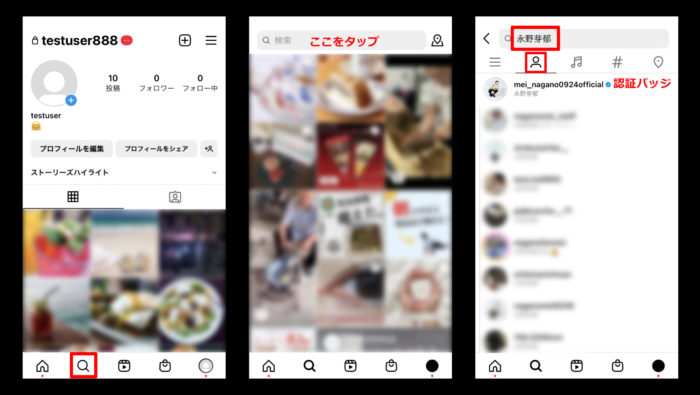
注意点!!
検索の流れはこちらになりますが、「人違い」と「なりすましアカウント」には注意しましょう。
アカウントの一覧で「永野芽郁」と書かれたアカウントが多数ありましたね。これはファンの人が好きなあまり「アカウント名に好きな有名人の名前を入れたい」というものであったり、悪質な「なりすまし」のパターンがあります。特に「なりすまし」は有名人本人へ迷惑をかけていることも多々ありますので、見かけたら「フォロー」や「いいね」はせずに、「通報」することをお勧めします。
では、本物の「永野芽郁」さんのアカウントを見つけるためにはどうすればいいのか?それはアカウント名横の青いマーク「認証バッチ」で分かります。これが付いていれば、本物だと言えるでしょう。
ただ、一般の知り合いのアカウントを探したい時には「認証バッチ」もないので、その人に「アカウント名」を聞いて探すのか、共通の友人のアカウントのフォロワーから探すか、もしくは後ほど説明する「QRコード検索機能」で探しましょう。
2.位置情報・スポット検索機能
インスタグラムの投稿では「場所を追加」ということができます。これは、投稿してる画像・動画がどこで撮影されたのか、フォロワーにも分かりやすくする機能です。そして、21年6月にはこの「場所を追加」された投稿対象ですが、地図上で視覚的に探す機能「地図検索機能」が追加されました。
自分が今いる地域の「飲食店」「美容室」「デートスポット」「カフェ」等で人気・話題のお店が一眼で分かります。また、今いる現在地だけでなく、旅行の計画を立てる際にも宿泊する施設の近辺で話題(投稿数が多い)お店やスポットを見つけることも可能になり、現地さ聞き込みや、旅行雑誌を購入する手間も省けます。
こちらの地図検索機能は、2パターンの検索方法があります。
①「ハッシュタグ」から地図検索する方法
「ハッシュタグ」から地図検索する方法ですが、
- ・検索の文字入力の右端にある地図マークをタップ
- ・虫眼鏡から「レストラン」を検索
- ・タグのバーで「#レストラン」をタップ
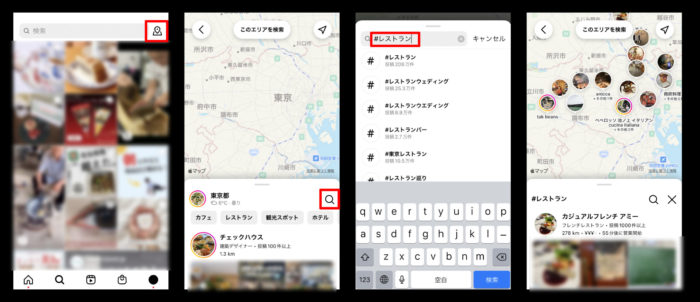
地図の画面が表示されるので、地図をタップするとより詳細な情報が出てきます。
ここで一覧表示されているスポットでをチェックすると各スポットの投稿情報を閲覧できます。
また、別のエリアを確認したい際には、エリアをスワイプで移動して、上部の「このエリアを検索」をタップすれば表示されているエリアの情報に更新されます。
ただ注意しなければならないのが「ハッシュタグ」で表示されないジャンルもあります。
そういったものは下記の「場所」から再検索する方法で説明します。
②「場所」から再検索する方法
ハッシュタグでの検索は分かりました。
しかし、一部ハッシュタグでは地図が表示されないものもあります。
例えば「公園」です。
「#公園」で探しても「#レストラン」では表示された地図の画面が出てきません。
ではどう探せばいいのか?
検索の文字入力の右端にある、地図マークをタップすると下部に新たしく「虫眼鏡」が表示されます。実はここで「公園」と入力すると「公園・庭園」という大きな括りの検索が可能になります。
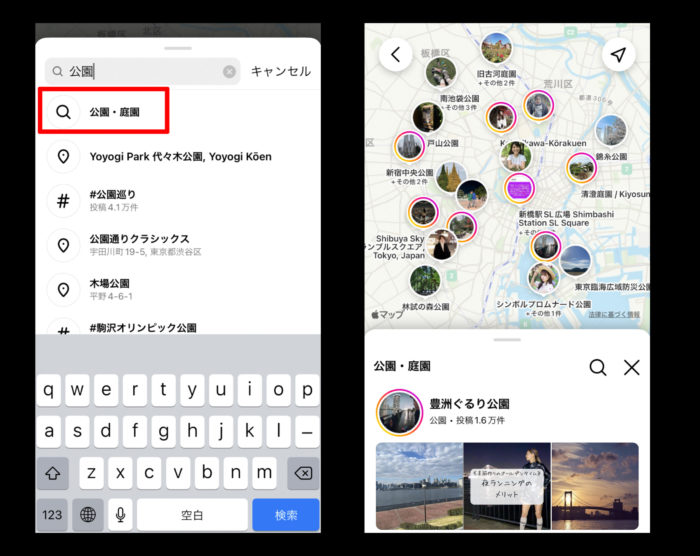
もし、「ハッシュタグ」で地図検索ができない時はこの手順を試してください。
また、もう一つ位置情報での検索手法があります。それが「スポット検索」です。こちらは検索バーに名称を入力すると、位置情報が登録されている場所を検索できます。
対象の場所をクリックすると、その場所に紐ついた投稿を一覧で確認できます。明確に探したい対象がある際にはこちらがスムーズですね。
3.ハッシュタグ検索機能
「#(ハッシュタグ)」とは、「#+キーワード」で検索できる機能です。
「#(ハッシュタグ)」をつけることを「タグつけする」とも言います。
「#(ハッシュタグ)」のメリットは、検索時に同一の「#(ハッシュタグ)」が
ついているもの以外が表示されないというメリットがあります。
例えば、レストランの投稿をみたい人が「レストラン」で検索すると、投稿本文には「レストラン」と入っているが、写真は全く関係のないない画像が出てくるということもあります。しかし、「#レストラン」で検索すると、ほとんど先ほどの事象がなくなります。
というのも、タグ付けは基本的に「投稿画像」に対して実施するので、投稿本文の内容に関わらず、仕分けすることができます。
そのため、この「#(ハッシュタグ)」を活用すると、自分の興味のある投稿をピンポイントで検索することが可能になります。
では「#(ハッシュタグ)」検索の手順ですが、
①メニュー下部の虫眼鏡をタップ
②上部の検索タブに探したい「#+キーワード」を入力
③「タグ」をタップ
④対象の「#+キーワード」をタップする
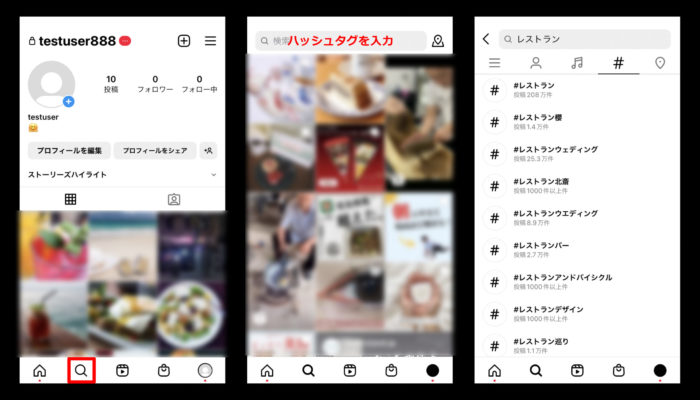
さらに「#(ハッシュタグ)」を活用する方法として、ワードの組み合わせがあります。
通常ネットで検索する際には「レストラン 青山」といった複合ワードが基本ですが、インスタグラムで「#(ハッシュタグ)」検索する際には少し違います。
まず、「スペース」は不要です。「#(ハッシュタグ)」は同一のものを探しにいくので「A OR B」の検索はなく、
「A AND B」の検索のみとなります。なので、「青山のレストラン」を検索したい際には、「#青山レストラン」で検索しましょう。
4.QRコード検索機能
QRコード検索機能は知り合いやお店のアカウントのQRコードを読み取って、スムーズに表示させる機能です。
メニューの「QRコード」をタップすると画像のような画面が開かれます。この状態で、下部の「QRコードスキャン」(または右上のアイコン)をタップするとカメラが起動して、「QRコード」を読み込むことができます。
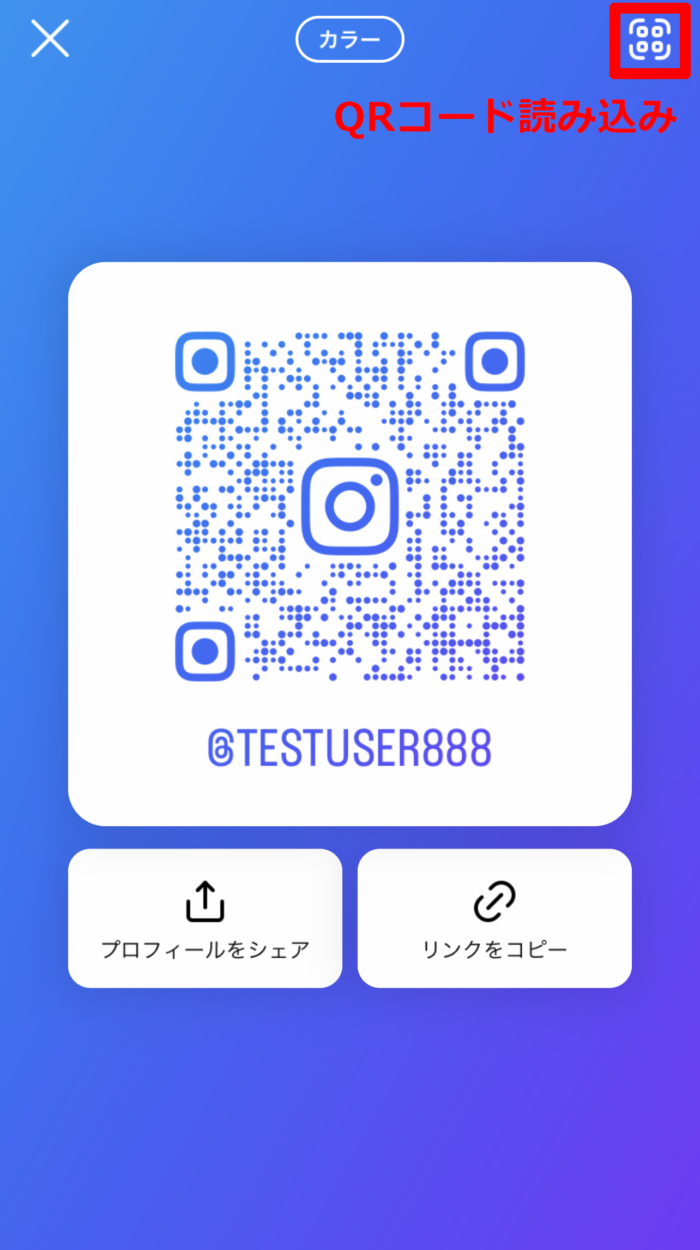
ただ、注意が必要なのは、読み込めるのはインスタグラムのQRコードだけということです。
※画像のように真ん中にインスタのロゴがあるもの
もし、ロゴがないQRコードを出されたのであれば、通常カメラでの読み取りをしましょう。
インスタグラム検索で上位に表示される仕組み

インスタグラムの検索時に出てくる「上位検索結果」には
- おすすめ
- 最近
- フォロー中
の3つがあります。これらの表示の仕組みについて説明していきます。
1.おすすめ:フォロー中など何かしらのつながりがある
フォローしているアカウント・ハッシュタグと関係性があると判断されたものが、この「おすすめ」に表示されます。また、いいねした投稿の関連等で「共有の友達」「知り合いかも」も表示されるようですが、公式はアルゴリズムを公表しておりません。
2.おすすめ:検索ワードとの関連性がある
おすすめに表示されるものとしては、検索ワードとの関連性もあります。「この投稿を見ている方はこちらも見ています」のようにおすすめされています。
3.最近:直近で何かしらのアクションをした
最近の項目には、直近検索・閲覧した履歴が表示されます。表示されるのは、「キーワード」「ハッシュタグ」「アカウント」「スポット」まで一覧で表示されます。
インスタグラム検索をしたら相手にバレる?

さて、インスタグラム検索をしたら相手にバレる?かですが、結論から言うと、特定の行為のみバレます。下記で説明していくので、足跡をつけたくない人はこれだけはしないでおきましょう。
インスタグラム検索で足跡が付く場合のケース

1.ストーリーズを開いてしまった
ストーリーズは24時間で消えてしまうものですが、閲覧したユーザーの一覧を確認することができます。また、この時の履歴は消せませんので、ばれてしまいます。しかし、48時間後には消えるので、すぐに確認されなければ大丈夫でしょう。
2.DMを開いてしまった
DMのメッセージを開くと「既読」が付きます。これは足跡ではないですが、今インスタを開いているのだとバレます。また、既読後に未読には変更できませんので気をつけましょう。
3.誤って投稿へいいねをした
「いいね」はした瞬間に通知が飛んでしまうことがあります。ただ、すぐに再度タップすると「いいね」を消せるので、通知が飛ぶ前にことなきを得ることも出来ます。
間違えた場合は、焦らずにすぐにいいねのダブルタップをしましょう。
4.ライブ動画の視聴
こちらも閲覧者は一覧で表示されてしまいますので、気をつけましょう。
インスタグラムの検索履歴を消す方法
検索履歴が残る説明をしましたが、それを見られたくない・消しておきたいと言う方は、こちらの手順を覚えてください。
①検索バーをタップ
②最近の検索履歴が一覧で表示される
③検索した履歴の右側の✖️をタップ
これで履歴を消すことができます。
また全てを一括で消したい際には、
①検索バーをタップ
②最近の検索履歴が一覧で表示される
③右側の青文字の「すべて見る」をタップ
④さらに右上の「すべてクリア」をタップ
これで履歴を一括消去することができます。
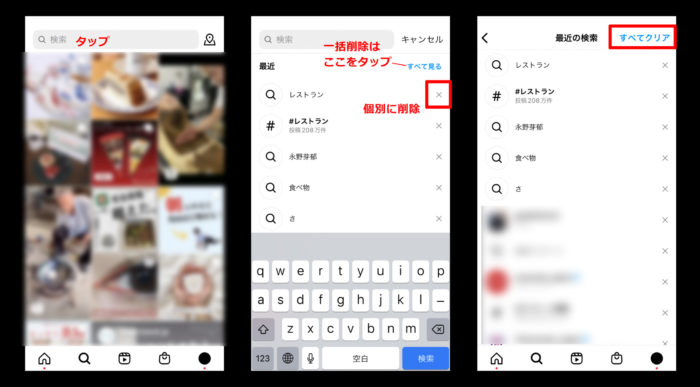
インスタグラム検索で知っていると得する裏技

インスタで知っておくと便利に使える機能もいくつか説明します。ぜひ、こちらも活用してみてください。
1.お知らせ通知機能を活用
フォローしているアカウントの中で、特定のアカウントは新しい情報が投稿された瞬間に知りたいと言う方もいらっしゃるでしょう。この機能を活用すれば、逐一インスタグラムを開いて情報が更新されているか確認する必要もなくなります。
通知を受け取りたいアカウントを開くと右上にベルのマークがあります。そこをタップすると下記それぞれで通知を受け取る設定が可能になります。
- 投稿
- ストーリーズ
- リール
- 動画
- ライブ配信
2.ブロック機能を活用
おすすめ表示や関連表示をしてくれる便利な機能がありますが、それでも一人一人に完全に適した投稿の表示は難しいです。なので、そういった投稿の表示を避けたい場合に「ブロック」機能が使えます。
対象がアカウントの場合は、対象のアカウントを開いて右上のメニューボタンをタップすると「ブロック」の選択が出てきます。今後も表示されたくない場合はここでブロックしましょう。
また、投稿の関連表示を止めたい場合は、投稿右上のメニューボタンをタップして、「興味がない」を選択しましょう。一度で解決というわけにはいきませんが、表示回数は減ります。
検索ができないときの原因と対策

上記のことを踏まえても、検索がうまくいかないと言う時には、こちらで解決できるかもしれません。
1.ハッシュタグのつけ方が間違っている
ハッシュタグ検索における複合ワードには、「#エリア+キーワード」と言うルールもあります。先に「エリア(地名)」を入力し、その後に「キーワード」といった形です。これを反対にしてしまうと、一気に検索対象が減りますので注意ください。
2.検索ワードがインスタグラム上に存在しない
タグつけは投稿に紐付きますので、インスタグラム上にないタグは検索できません。あまりにもニッチなワードだったり、長文だと検索に引っかからないことがありますので、極力2ワード程度で探すようにしましょう。
3.検索ワードにスペースや記号が混じっている
「#(ハッシュタグ)」の付け方ですが、スペースを入れていませんか?青山のレストランを検索したい場合は、「#青山レストラン」と検索しましょう。「#青山 レストラン」で検索すると、「#青山」で検索していることになります。
4.アカウントが非公開になっている
検索対象のアカウントが非公開でも実は検索は可能です。ただ、相互フォローの状態でないと、投稿内容を閲覧することができません。もし、非公開アカウントを探してても表示されないのは、検索ワードが間違っている可能性が高いです。
インスタグラム検索でよくある質問

最後に、インスタグラム検索でよくある質問に回答していきましょう。
1.複数のハッシュタグで検索は可能か?
「#東京 #レストラン」と言う形式では検索はできません。ハッシュタグ検索の場合の#は一つにしましょう。
2.PC版(ブラウザ版)で検索は可能か?
こちらでも同じ仕組みで検索が可能です。ただ、ハッシュタグ検索をした際に、「トップ」の表示はなく「人気投稿」と言うものになります。また、少し見え方が異なるので慣れるまで少し使いにくいかもしれません。
3.Instagramの投稿文も検索対象か?
ハッシュタグだけでなく、投稿文の検索も可能です。その際にはハッシュタグをつけないで検索しましょう。

インスタ運用や写真素材の用意などでお困りの方へ
1,000万フォロワー超の規模を持つ会員の中から、適切なインスタグラマーをインスタグラム運用代行、撮影代行にアサインします。また、スナップレイスが独自開発したインスタ運用・分析ツールなどもご提供しています。
インスタ施策の完全マニュアル無料配布中
スナップレイスでは現在、100ページ以上のインスタグラム施策完全マニュアルを無料配布中です。ぜひこの機会に完全マニュアルをゲットしてみてはいかがでしょうか?
インスタグラムツール無料プラン
スナップレイスではハッシュタグ提案、競合のインスタグラムアカウント分析、インサイト分析機能まで、インスタグラム運用を成功させる業界No1の機能を持ったインスタグラム運用・分析ツールの無料トライアルや無料プランをご提供中です。スナップレイスのインスタツールをインスタグラム運用にご活用ください。